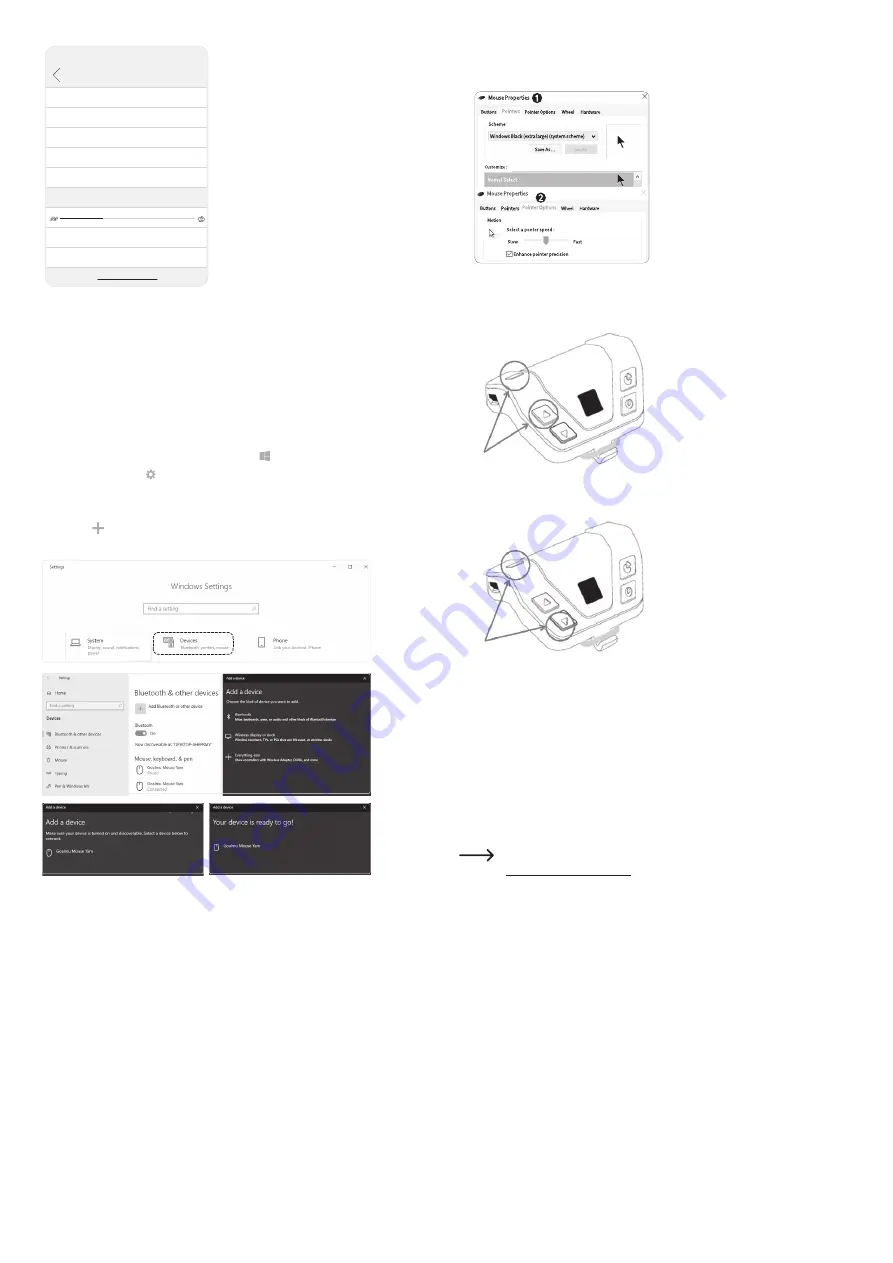
2.
Réglez la vitesse du pointeur en ajustant la vitesse de suivi.
The AssistiveTouch menu will be hidden when a pointer device is connected
TRACKING SPEED
AssistiveTouch
Touch
Device
>
Mouse Keys
>
Pointer Style
>
Show Onscreen Keyboard
Always Show Menu
Drag Lock
Zoom Pan
>
Conseil 1 : Allez dans Périphériques > Sélectionnez « Goalmu Mouse Yam » >
Personnalisez vos boutons. Les paramètres par défaut sont Toucher simple (comme un
clic) pour le bouton 5, Ouvrir le menu pour le bouton 3 et Home pour le bouton 4.
Conseil 2 : La couleur et la taille du pointeur peuvent être changées dans les paramètres.
Conseil 3 : Il est possible de faire basculer les boutons en les faisant glisser et en les
déposant (drag and drop). Appuyez sur le bouton central et maintenez-le enfoncé pendant
deux secondes pour activer le drag and drop.
c) Connexion à un périphérique Windows 10
Si le périphérique Bluetooth est activé :
1
Appuyez/cliquez sur le bouton/raccourci Windows
.
2
Cliquez sur Paramètres
.
3
Allez dans Périphériques > Bluetooth et autres périphériques.
4
Veuillez allumer le périphérique Bluetooth.
5
Cliquez sur pour connecter l’unité.
6
Allumez l’unité et connectez-vous à « Goalmu Mouse Yam ».
Si le périphérique n’est pas connecté au Bluetooth :
Utilisez un dongle Bluetooth pour vous connecter à l’unité. Une fois le dongle connecté
au port USB, allumez-le s’il est doté d’un interrupteur et l’icône du Bluetooth doit s’afficher
dans la barre d’état Windows.
•
Si le dongle a été connecté à un autre périphérique, débranchez le Bluetooth du
périphérique et redémarrez l’unité.
•
Assurez-vous que la connexion Bluetooth du périphérique est activée.
•
Notez que les méthodes de connexion peuvent différer selon votre périphérique.
Une fois connecté, appuyez sur le bouton marche/arrêt de l’unité pour vous reconnecter
automatiquement.
Options de la souris
1
Allez dans Paramètres > Périphériques > Souris > options supplémentaires de la souris.
2
La taille du pointeur peut être réglée dans Paramètres > facilité d’accès > taille du curseur
et du pointeur
d)
Réinitialisation pour optimisation
• Windows/Android
Appuyez simultanément sur les boutons marche/arrêt et Page haut pendant deux secondes.
• Mac
Appuyez simultanément sur les boutons marche/arrêt et Page bas pendant deux secondes.
Entretien et nettoyage
•
Avant le nettoyage, débranchez le produit de l’alimentation électrique.
•
N’utilisez aucun produit de nettoyage agressif, d’alcool à brûler ou toute autre solution
chimique, car ils peuvent endommager le boîtier et affecter le bon fonctionnement du
produit.
•
Nettoyez le produit à l'aide d'un chiffon sec non pelucheux.
Déclaration de conformité (DOC)
Conrad Electronic SE, Klaus-Conrad-Strasse 1, D-92240 Hirschau, déclare par la présente
que ce produit est conforme à la directive 2014/53/UE.
Le texte intégral de la déclaration de conformité UE est disponible au lien suivant :
www.conrad.com/downloads
Saisissez le numéro de l’article dans le champ de recherche. Vous pouvez
télécharger la déclaration de conformité UE dans les langues disponibles.

































